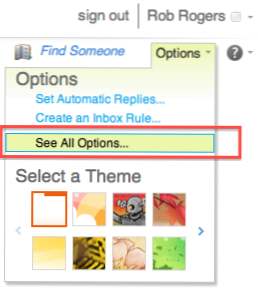
De forma predeterminada, la aplicación web de Outlook marca los elementos como leídos cuando se ven en el panel de lectura siempre que la selección cambia. Puede desactivar esta funcionalidad o hacer que Outlook espere un cierto tiempo antes de marcar el elemento como leído.
1. Vaya a Office 365 e inicie sesión en su cuenta.
2. Seleccione panorama desde el menú en la parte superior de la página para acceder a la aplicación web de Outlook.

3. Vaya a la esquina superior derecha de la página. Debajo de tu nombre, haz clic Opciones y seleccione Ver todas las opciones.
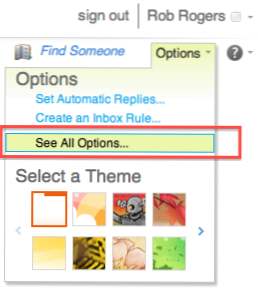
4. En el panel izquierdo, seleccione Ajustes.

5. Si desea evitar que la aplicación web de Outlook marque automáticamente los elementos como leídos cuando se ve en el panel de lectura, seleccione No marque automáticamente los elementos como leídos boton de radio.

Para configurar la aplicación web de Outlook para que espere cierto tiempo antes de marcar el elemento como leído, seleccione Marque el elemento que se muestra en el panel de lectura como leído botón de radio e ingrese la cantidad deseada de segundos en el cuadro de texto. Utilizo 30 segundos como valor. Esto me permite administrar mi tiempo leyendo correos electrónicos, permitiéndome revisar los correos electrónicos y dejar los más largos para un momento posterior.
6. Haga clic en Salvar en la parte inferior de la página para guardar los cambios.

